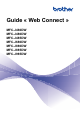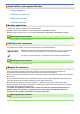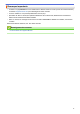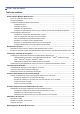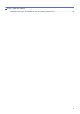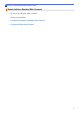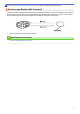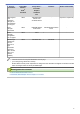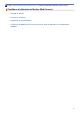Guide « Web Connect » MFC-J460DW MFC-J480DW MFC-J485DW MFC-J680DW MFC-J880DW MFC-J885DW MFC-J985DW
Avant d’utiliser votre appareil Brother • Modèles applicables • Définitions des remarques • Marques de commerce • Remarque importante Modèles applicables Ce Guide de l’utilisateur s’applique aux modèles suivants : Modèles à écran ACL de 1,8 pouce : MFC-J460DW/MFC-J480DW/MFC-J485DW Modèles à écran tactile ACL de 2,7 pouces :MFC-J680DW/MFC-J880DW/MFC-J885DW/MFC-J985DW Renseignements connexes • Avant d’utiliser votre appareil Brother Définitions des remarques Le symbole et la convention qui suivent sont uti
Remarque importante • Accédez à la page Manuels de votre modèle dans le Brother Solutions Center (Centre de solutions Brother) à l’adresse support.brother.com pour télécharger les autres manuels. • Tous les modèles ne sont pas disponibles dans tous les pays. • Windows® XP dans ce document représente Windows® XP Professionnel, Windows® XP Professionnel Édition x64 et Windows® XP Édition familiale.
Accueil > Table des matières Table des matières Avant d’utiliser Brother Web Connect ................................................................................................ 1 Qu’est-ce que Brother Web Connect? ........................................................................................................... 2 Services accessibles......................................................................................................................................
Accueil > Table des matières Messages d’erreur lors de l’utilisation de la fonction Brother Web Connect ................................................
Accueil > Avant d’utiliser Brother Web Connect Avant d’utiliser Brother Web Connect • Qu’est-ce que Brother Web Connect? • Services accessibles • Conditions d’utilisation de Brother Web Connect • Configurer Brother Web Connect 1
Accueil > Avant d’utiliser Brother Web Connect > Qu’est-ce que Brother Web Connect? Qu’est-ce que Brother Web Connect? Certains sites Web fournissent des services qui permettent aux utilisateurs d'envoyer et d'afficher des images et des fichiers sur les sites Web. Votre appareil Brother peut numériser des images et les envoyer à ces services, ainsi que télécharger et imprimer des images qui ont déjà été envoyées à ces services. 1 1.
Accueil > Avant d’utiliser Brother Web Connect > Services accessibles Services accessibles Utilisez Brother Web Connect pour accéder aux services en ligne à partir de votre appareil Brother. Certains de ces services Web proposent des versions professionnelles. Picasa Web Albums™ Un service de partage de photos en ligne. Les images peuvent être envoyées, organisées en albums et partagées avec d'autres utilisateurs. URL : http://picasaweb.google.
Services accessibles Picasa Web Albums™ Google Drive™ OneNote® Brother CentreCréatif Evernote® Flickr® Dropbox Facebook OneDrive® Box Téléchargeme nt et impression d'images, ou enregistremen t sur support JPEG JPEG/PDF/DOC/ DOCX/ XLS/ XLSX/PPT/PPTX - (Impression uniquement) Envoi d'images numérisées JPEG JPEG/PDF/DOCX/ XLSX/ PPTX JPEG/PDF/DOCX/XLSX/ PPTX - Envoi d'images enregistrées sur un support JPEG JPEG - - Réadressage de télécopie vers les services en ligne JPEG JPEG/PDF/TIF
Accueil > Avant d’utiliser Brother Web Connect > Conditions d’utilisation de Brother Web Connect Conditions d’utilisation de Brother Web Connect • Compte de service • Connexion à Internet • Installation du logiciel Brother • Configurer les paramètres de serveur proxy à l’aide du panneau de commande de l'appareil 5
Accueil > Avant d’utiliser Brother Web Connect > Conditions d’utilisation de Brother Web Connect > Compte de service Compte de service Pour utiliser Brother Web Connect, vous devez disposer d’un compte auprès du service désiré. Si vous ne possédez pas encore de compte, utilisez un ordinateur pour accéder au site Web du service et en créer un. Il n’est pas nécessaire de créer un compte pour utiliser Brother CentreCréatif. (Brother CentreCréatif est uniquement disponible sur certains modèles.
Accueil > Avant d’utiliser Brother Web Connect > Conditions d’utilisation de Brother Web Connect > Connexion à Internet Connexion à Internet Pour utiliser Brother Web Connect, votre appareil Brother doit être connecté à un réseau capable d’accéder à Internet par l’intermédiaire d’une connexion câblée ou sans fil. Si votre réseau utilise un serveur proxy, l’appareil doit également être configuré de façon à utiliser un serveur proxy.
Accueil > Avant d’utiliser Brother Web Connect > Conditions d’utilisation de Brother Web Connect > Installation du logiciel Brother Installation du logiciel Brother L'installation initiale de Brother Web Connect nécessite qu'un ordinateur ait accès à Internet et que le logiciel de l'appareil Brother soit installé dessus.
Accueil > Avant d’utiliser Brother Web Connect > Conditions d’utilisation de Brother Web Connect > Configurer les paramètres de serveur proxy à l’aide du panneau de commande de l'appareil Configurer les paramètres de serveur proxy à l’aide du panneau de commande de l'appareil Si votre réseau fait appel à un serveur proxy, les informations suivantes doivent être configurées sur l’appareil : • Adresse du serveur proxy • Numéro de port • Nom d’utilisateur • Mot de passe >> MFC-J460DW/MFC-J480DW/MFC-J4
Accueil > Avant d’utiliser Brother Web Connect > Configurer Brother Web Connect Configurer Brother Web Connect • Procédure de configuration de Brother Web Connect • Créer un compte pour chacun des services souhaités • Faire une demande d’accès à Brother Web Connect • Enregistrer un compte sur votre appareil Brother • Supprimer un compte Brother Web Connect sur votre appareil • Configurer Brother Web Connect pour Brother CentreCréatif 10
Accueil > Avant d’utiliser Brother Web Connect > Configurer Brother Web Connect > Procédure de configuration de Brother Web Connect Procédure de configuration de Brother Web Connect Utilisez la procédure suivante pour configurer les paramètres de Brother Web Connect (lors de l’utilisation de Brother CentreCréatif, cette procédure n’est pas nécessaire) : Étape 1 : Créez un compte auprès du service désiré. Accédez au site Web du service à l’aide d’un ordinateur et créez-y un compte.
Accueil > Avant d’utiliser Brother Web Connect > Configurer Brother Web Connect > Créer un compte pour chacun des services souhaités Créer un compte pour chacun des services souhaités Pour utiliser Brother Web Connect afin d’accéder à un service en ligne, vous devez posséder un compte sur ce service. Si vous ne possédez pas encore de compte, utilisez un ordinateur pour accéder au site Web du service et en créer un.
Accueil > Avant d’utiliser Brother Web Connect > Configurer Brother Web Connect > Faire une demande d’accès à Brother Web Connect Faire une demande d’accès à Brother Web Connect Pour utiliser Brother Web Connect afin d'accéder à des services en ligne, vous devez d'abord demander une autorisation d'accès à Brother Web Connect en utilisant un ordinateur sur lequel le logiciel Brother est installé. 1.
2. Sélectionnez le service que vous souhaitez utiliser. Il se peut que l’écran affiché diffère de celui illustré ci-dessus. 3. Suivez les instructions à l’écran et demandez un accès. Au terme de l’opération, votre ID provisoire apparaît. 4. Prenez note de votre ID provisoire, car vous en aurez besoin pour enregistrer des comptes sur l’appareil. L'ID provisoire n'est valide que pendant 24 heures.
5. Fermez le navigateur Web. Maintenant que vous disposez d’un ID d’accès à Brother Web Connect, vous devez enregistrer cet ID sur votre appareil, puis utiliser votre appareil pour accéder au service Web que vous souhaitez utiliser.
Accueil > Avant d’utiliser Brother Web Connect > Configurer Brother Web Connect > Enregistrer un compte sur votre appareil Brother Enregistrer un compte sur votre appareil Brother Vous devez entrer les informations de votre compte Brother Web Connect et configurer votre appareil de façon à ce qu’il puisse utiliser Brother Web Connect pour accéder au service souhaité. • Vous devez faire une demande d’accès à Brother Web Connect pour enregistrer un compte sur votre appareil.
• Si des informations relatives à la connexion Internet s’affichent sur l’écran ACL de l’appareil, lisez les informations et appuyez sur [OK]. • Il peut arriver que des mises à jour ou des annonces relatives aux fonctionnalités Brother Web Connect s’affichent sur l’écran ACL. Prenez connaissance de ces informations, puis appuyez sur [OK]. 2. Appuyez sur a ou sur b pour afficher le service auquel vous souhaitez vous inscrire. Appuyez sur le nom du service. 3.
Accueil > Avant d’utiliser Brother Web Connect > Configurer Brother Web Connect > Supprimer un compte Brother Web Connect sur votre appareil Supprimer un compte Brother Web Connect sur votre appareil >> MFC-J460DW/MFC-J480DW/MFC-J485DW >> MFC-J680DW/MFC-J880DW/MFC-J885DW/MFC-J985DW MFC-J460DW/MFC-J480DW/MFC-J485DW 1. Appuyez sur WEB. • Si des informations relatives à la connexion Internet s’affichent sur l’écran ACL de l’appareil, lisez les informations et appuyez sur OK.
Accueil > Avant d’utiliser Brother Web Connect > Configurer Brother Web Connect > Configurer Brother Web Connect pour Brother CentreCréatif Configurer Brother Web Connect pour Brother CentreCréatif Modèles associés : MFC-J680DW/MFC-J880DW/MFC-J885DW/MFC-J985DW Brother Web Connect est configuré pour utiliser automatiquement Brother CentreCréatif. Aucune configuration n’est nécessaire pour créer les calendriers, cartes de visite, affiches et cartes de vœux disponibles sur le site http://www.brother.
Accueil > Numérisation et envoi Numérisation et envoi • Numériser et envoyer des documents à l’aide de Brother Web Connect • Envoyer un document à partir d’un périphérique de mémoire externe à l’aide de Brother Web Connect 20
Accueil > Numérisation et envoi > Numériser et envoyer des documents à l’aide de Brother Web Connect Numériser et envoyer des documents à l’aide de Brother Web Connect Envoyez vos photos et documents numérisés directement à un service Web sans passer par un ordinateur. • Lorsque vous numérisez et envoyez des fichiers JPEG, PDF avec possibilité de recherche ou Microsoft® Office, la numérisation en noir et blanc n’est pas disponible.
MFC-J680DW/MFC-J880DW/MFC-J885DW/MFC-J985DW 1. Chargez votre document. 2. Appuyez sur d ou sur c pour afficher [Web]. Appuyez sur [Web]. • Vous pouvez également appuyer sur [Balayage] > [vers Web]. • Si des informations relatives à la connexion Internet s’affichent sur l’écran ACL de l’appareil, lisez les informations et appuyez sur [OK]. • Il peut arriver que des mises à jour ou des annonces relatives aux fonctionnalités Brother Web Connect s’affichent sur l’écran ACL.
Renseignements connexes • Numérisation et envoi 23
Accueil > Numérisation et envoi > Envoyer un document à partir d’un périphérique de mémoire externe à l’aide de Brother Web Connect Envoyer un document à partir d’un périphérique de mémoire externe à l’aide de Brother Web Connect Modèles associés : MFC-J680DW/MFC-J880DW/MFC-J885DW/MFC-J985DW Les documents enregistrés sur un support tel qu'une carte mémoire ou une clé USB connectée à l'appareil peuvent être envoyés directement à un service Web.
Renseignements connexes • Numérisation et envoi 25
Accueil > Télécharger, imprimer et enregistrer Télécharger, imprimer et enregistrer • Télécharger et imprimer des documents à l’aide de Brother Web Connect • Téléchargement et enregistrement d'un document vers un périphérique de mémoire externe 26
Accueil > Télécharger, imprimer et enregistrer > Télécharger et imprimer des documents à l’aide de Brother Web Connect Télécharger et imprimer des documents à l’aide de Brother Web Connect Modèles associés : MFC-J680DW/MFC-J880DW/MFC-J885DW/MFC-J985DW Les documents qui ont été envoyés sur votre compte peuvent être téléchargés directement sur votre appareil, puis imprimés.
Accueil > Télécharger, imprimer et enregistrer > Télécharger et imprimer des documents à l’aide de Brother Web Connect > Téléchargement et impression à l’aide de Picasa Web Albums™, Flickr®, Facebook, Google Drive™, Evernote®, Dropbox, OneDrive® et Box Téléchargement et impression à l’aide de Picasa Web Albums™, Flickr®, Facebook, Google Drive™, Evernote®, Dropbox, OneDrive® et Box Modèles associés : MFC-J680DW/MFC-J880DW/MFC-J885DW/MFC-J985DW 1. Appuyez sur d ou sur c pour afficher [Web].
• Sélectionnez les paramètres d'impression que vous souhaitez modifier, puis appuyez sur [OK]. Option Description Qualité d'impr. Sélectionnez la qualité d'impression. Format de papier Sélectionnez le format de papier. Type de papier Sélectionnez le type de papier. Sans bordure Agrandissez la zone imprimable jusqu'aux bords du papier.
Accueil > Télécharger, imprimer et enregistrer > Télécharger et imprimer des documents à l’aide de Brother Web Connect > Télécharger et imprimer des modèles Brother CentreCréatif Télécharger et imprimer des modèles Brother CentreCréatif Modèles associés : MFC-J680DW/MFC-J880DW/MFC-J885DW/MFC-J985DW Brother CentreCréatif n'est pas disponible dans tous les pays. 1. Appuyez sur d ou sur c pour afficher [Applis]. Appuyez sur [Applis].
Accueil > Télécharger, imprimer et enregistrer > Téléchargement et enregistrement d'un document vers un périphérique de mémoire externe Téléchargement et enregistrement d'un document vers un périphérique de mémoire externe Modèles associés : MFC-J680DW/MFC-J880DW/MFC-J885DW/MFC-J985DW Les fichiers JPEG, PDF et Microsoft® Office peuvent être téléchargés depuis un service et être enregistrés directement sur un support connecté à l'appareil.
• Si vous avez accédé au service en tant qu'utilisateur invité, entrez ou sélectionnez le nom du compte de l'utilisateur dont vous voulez télécharger les documents. • Pour Picasa Web Albums™ et Flickr® : - Pour télécharger vos documents depuis le service, appuyez sur [Votre album]. - Pour télécharger les documents d'autres utilisateurs depuis le service, appuyez sur [Album d'un autre utilisateur], puis entrez ou sélectionnez le nom du compte de l'utilisateur dont vous voulez télécharger les documents.
Accueil > Transmission de télécopie Transmission de télécopie • Transmettre des télécopies vers le nuage ou un courriel • Activer la fonction de transmission de télécopie • Désactiver la fonction de transmission de télécopie 33
Accueil > Transmission de télécopie > Transmettre des télécopies vers le nuage ou un courriel Transmettre des télécopies vers le nuage ou un courriel Modèles associés : MFC-J880DW/MFC-J885DW/MFC-J985DW Utilisez la fonction de transmission de télécopie vers le nuage ou la fonction de transmission de télécopie vers un courriel pour transférer automatiquement vos télécopies entrantes vers votre/vos compte(s) avec les services en ligne disponibles.
Accueil > Transmission de télécopie > Activer la fonction de transmission de télécopie Activer la fonction de transmission de télécopie Modèles associés : MFC-J880DW/MFC-J885DW/MFC-J985DW Activez la fonction de transmission de télécopie vers le nuage ou la fonction de transmission de télécopie vers un courriel pour transférer automatiquement vos télécopies entrantes vers le compte de service en ligne de votre choix. • Cette fonction est disponible uniquement pour les télécopies en noir et blanc.
Accueil > Transmission de télécopie > Désactiver la fonction de transmission de télécopie Désactiver la fonction de transmission de télécopie Modèles associés : MFC-J880DW/MFC-J885DW/MFC-J985DW Désactivez la fonction de transmission de télécopie vers le nuage ou la fonction de transmission de télécopie vers un courriel si vous ne souhaitez pas transférer automatiquement vos télécopies entrantes vers l'un de vos comptes de service en ligne.
Accueil > Contour, numérisation et copie ou découpage Contour, numérisation et copie ou découpage • Contour, numérisation et copie ou découpage de parties de vos documents 37
Accueil > Contour, numérisation et copie ou découpage > Contour, numérisation et copie ou découpage de parties de vos documents Contour, numérisation et copie ou découpage de parties de vos documents Si vous encadrez des zones spécifiques d'un document à l'aide d'un stylo rouge puis que vous numérisez le document, les zones encadrées sont capturées et peuvent être traitées en tant qu'images de différentes manières.
Tracé de contours Style de contour correct Style de contour incorrect • Vous pouvez utiliser un stylo ou un marqueur rouge dont la pointe fait de 0,04 à 0,39 po. (1,0 à 10,0 mm) de large, ce qui correspond à une pointe extra-fine jusqu’à une pointe extra-épaisse. • Les zones encadrées par des lignes rouges épaisses sont plus faciles à identifier. N'utilisez toutefois pas un stylo ou un marqueur avec une pointe plus large que celle indiquée ci-dessus.
Accueil > Contour, numérisation et copie ou découpage > Contour, numérisation et copie ou découpage de parties de vos documents > Encadrer et numériser un document vers le nuage Encadrer et numériser un document vers le nuage Les sections encadrées à l’aide d’un stylo rouge sont extraites et enregistrées dans un service nuage sous la forme de fichiers JPEG distincts. >> MFC-J460DW/MFC-J480DW/MFC-J485DW >> MFC-J680DW/MFC-J880DW/MFC-J885DW/MFC-J985DW MFC-J460DW/MFC-J480DW/MFC-J485DW 1.
Si des informations relatives à [Contour et numérisation] s’affichent, lisez-les, puis appuyez sur [OK]. 5. Appuyez sur [Enreg. "cloud"]. 6. Appuyez sur a ou b pour afficher le service souhaité, puis appuyez dessus. 7. Appuyez sur a ou sur b pour afficher le nom de votre compte, puis appuyez dessus. 8. Si l’écran de saisie du code NIP s’affiche, entrez les quatre chiffres du code NIP, puis appuyez sur [OK]. 9.
Accueil > Contour, numérisation et copie ou découpage > Contour, numérisation et copie ou découpage de parties de vos documents > Encadrer et numériser un document vers une carte mémoire ou une clé USB Encadrer et numériser un document vers une carte mémoire ou une clé USB Modèles associés : MFC-J680DW/MFC-J880DW/MFC-J885DW/MFC-J985DW Les sections encadrées à l’aide d’un stylo rouge sont extraites et enregistrées sur un support sous la forme de fichiers JPEG distincts.
Accueil > Contour, numérisation et copie ou découpage > Contour, numérisation et copie ou découpage de parties de vos documents > Copier une section encadrée Copier une section encadrée Modèles associés : MFC-J680DW/MFC-J880DW/MFC-J885DW/MFC-J985DW Après avoir numérisé le document, l'appareil imprime la ou les zones encadrées. 1. Utilisez un stylo ou marqueur rouge à pointe large pour encadrer les zones du document que vous souhaitez copier. 2. Chargez votre document. 3.
Accueil > Contour, numérisation et copie ou découpage > Contour, numérisation et copie ou découpage de parties de vos documents > Couper une section encadrée Couper une section encadrée Modèles associés : MFC-J680DW/MFC-J880DW/MFC-J885DW/MFC-J985DW Après avoir numérisé le document, l'appareil imprime le document sans la ou les zones encadrées. 1. Utilisez un stylo ou marqueur rouge à pointe large pour encadrer les zones du document que vous souhaitez couper. 2. Chargez votre document. 3.
Accueil > Fonction d'impression et de numérisation de notes Fonction d'impression et de numérisation de notes • Présentation de la fonction d’impression et de numérisation de notes 45
Accueil > Fonction d'impression et de numérisation de notes > Présentation de la fonction d’impression et de numérisation de notes Présentation de la fonction d’impression et de numérisation de notes Modèles associés : MFC-J680DW/MFC-J880DW/MFC-J885DW/MFC-J985DW Utilisez cette fonction pour imprimer des feuilles de notes et des dossiers destinés à les contenir, ainsi que pour numériser des feuilles de notes dont chaque page sera enregistrée sous la forme d’un fichier JPEG.
Modèles de feuilles de notes : 1 en 1, style Note 2 en 1, style Graphe à points 4 en 1, style Note 8 en 1, style Grille Modèles de dossiers de notes : Comment utiliser les feuilles de notes et les dossiers de notes 1 2 4 1 3 1. Imprimez le modèle et pliez le long des lignes pointillées. 2. Écrivez vos notes. 3. Apposez du ruban sur les côtés et perforez des trous pour classeur dans le dossier, si nécessaire. 4. Rangez les notes dans le dossier personnalisé pour une utilisation ultérieure.
Accueil > Fonction d'impression et de numérisation de notes > Présentation de la fonction d’impression et de numérisation de notes > Imprimer des modèles de feuilles de notes et de dossiers de notes Imprimer des modèles de feuilles de notes et de dossiers de notes Modèles associés : MFC-J680DW/MFC-J880DW/MFC-J885DW/MFC-J985DW 1. Appuyez sur d ou sur c pour afficher [Applis]. Appuyez sur [Applis].
Accueil > Fonction d'impression et de numérisation de notes > Présentation de la fonction d’impression et de numérisation de notes > Numériser une feuille de notes vers le nuage Numériser une feuille de notes vers le nuage Modèles associés : MFC-J680DW/MFC-J880DW/MFC-J885DW/MFC-J985DW Chaque page de votre feuille de notes est enregistrée sous la forme d’un fichier JPEG distinct. 1. Chargez votre feuille de notes. 2. Appuyez sur d ou sur c pour afficher [Applis]. Appuyez sur [Applis].
Accueil > Fonction d'impression et de numérisation de notes > Présentation de la fonction d’impression et de numérisation de notes > Numériser une feuille de notes vers une carte mémoire ou une clé USB Numériser une feuille de notes vers une carte mémoire ou une clé USB Modèles associés : MFC-J680DW/MFC-J880DW/MFC-J885DW/MFC-J985DW Chaque page de votre feuille de notes est enregistrée sous la forme d’un fichier JPEG distinct. • Insérez la carte mémoire ou la clé USB avant la numérisation.
Accueil > Paramètres de raccourci Paramètres de raccourci • Ajout de raccourcis • Modifier ou supprimer les raccourcis • Utiliser un raccourci 51
Accueil > Paramètres de raccourci > Ajout de raccourcis Ajout de raccourcis Modèles associés : MFC-J680DW/MFC-J880DW/MFC-J885DW/MFC-J985DW Enregistrez vos paramètres personnalisés en tant que raccourcis vers Web Connect ou vers les applications sur votre appareil. 1. Appuyez sur 2. Appuyez (Raccourcis). à un endroit disponible pour l'ajout d'un raccourci. 3. Appuyez sur a ou b pour afficher [Web] ou [Applis], puis appuyez dessus.
Accueil > Paramètres de raccourci > Modifier ou supprimer les raccourcis Modifier ou supprimer les raccourcis Modèles associés : MFC-J680DW/MFC-J880DW/MFC-J885DW/MFC-J985DW Vous pouvez modifier les noms des raccourcis, mais vous ne pouvez pas modifier les paramètres des raccourcis. Si vous souhaitez procéder à une modification, vous devez supprimer le raccourci en question, puis en créer un nouveau avec les paramètres souhaités. 1. Appuyez sur (Raccourcis). 2.
Accueil > Paramètres de raccourci > Utiliser un raccourci Utiliser un raccourci Modèles associés : MFC-J680DW/MFC-J880DW/MFC-J885DW/MFC-J985DW 1. Appuyez sur (Raccourcis). 2. Appuyez sur d ou sur c pour afficher le raccourci que vous souhaitez utiliser. 3. Appuyez sur le raccourci. 4.
Accueil > Dépannage pour Brother Web Connect Dépannage pour Brother Web Connect • Messages d’erreur lors de l’utilisation de la fonction Brother Web Connect 55
Accueil > Dépannage pour Brother Web Connect > Messages d’erreur lors de l’utilisation de la fonction Brother Web Connect Messages d’erreur lors de l’utilisation de la fonction Brother Web Connect Votre appareil Brother affiche un message d’erreur lorsqu’une erreur se produit. Les messages d’erreur les plus fréquents sont présentés dans le tableau suivant. Vous serez en mesure de corriger vous-même la plupart de ces erreurs.
Erreur d’authentification Messages d’erreur Cause Erreur authentification 01 Le code NIP que vous avez entré Entrez le bon code NIP. pour accéder au compte est incorrect. Le code NIP est le numéro à quatre chiffres qui a été entré lors de l’enregistrement du compte sur l’appareil. Code NIP incorrect. Entrez correctement le code NIP. Erreur authentification 02 ID incorrect ou expiré ou ID prov. déjà utilisé. Entrez l'ID correct ou renvoyez l'ID provisoire. Celui-ci est valide 24 h après son émission.
Erreur de raccourci Messages d’erreur Cause Action Erreur de raccourci 02 Ce raccourci ne peut pas être utilisé, car le compte a été supprimé après l'enregistrement du raccourci. Supprimez le raccourci, puis enregistrez une nouvelle fois le compte et le raccourci. Le compte est invalide. Veuillez enregistrer le compte et le raccourci de nouveau après la suppression de ce raccourci.
Visitez notre site Web www.brother.